Prohlížeč Safari neotevírá webovou stránku: řešení problému
Navzdory skutečnosti, že společnost Apple oficiálně přestala podporovat Safari pro Windows, tento prohlížeč je i nadále jedním z nejoblíbenějších uživatelů tohoto operačního systému. Stejně jako u jakéhokoli jiného programu existují také poruchy ve své práci, a to jak z objektivních, tak ze subjektivních důvodů. Jedním z těchto problémů je neschopnost otevřít novou webovou stránku na internetu. Zjistíme, co dělat, pokud nemůžete stránku otevřít v Safari.
Obsah
Problémy nesouvisející s provozem prohlížeče
Ale nevíme, že prohlížeč není schopen otevřít stránky na internetu, protože se to může stát, a to z důvodů, které jsou mimo jeho kontrolu. Mezi nimi je třeba přidělit tyto:
- přerušení připojení k internetu na základě zavinění poskytovatele;
- rozbití modemu nebo síťové karty počítače;
- poruchy v operačním systému;
- blokování webu ze strany antivirového programu nebo brány firewall;
- virus v systému;
- blokování webu poskytovatelem;
- ukončení stránky.
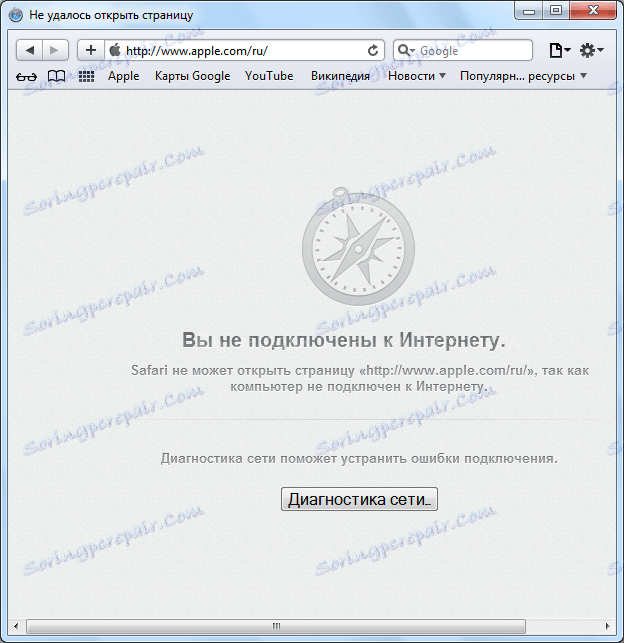
Každý z výše popsaných problémů má své vlastní řešení, ale nemá nic společného s fungováním prohlížeče Safari. Budeme se zabývat otázkou těch případů ztráty přístupu na webové stránky, které jsou způsobeny vnitřními problémy tohoto prohlížeče.
Vymazání mezipaměti
Pokud jste si jisti, že nemůžete otevřít webovou stránku nejen kvůli dočasné nedostupnosti, nebo společným systémovým problémům, je třeba nejprve vyčistit mezipaměť prohlížeče. V mezipaměti se načítají webové stránky, které uživatel navštívil. Když k nim znovu přistupujete, prohlížeč neobnoví data z Internetu a načte stránku z mezipaměti. To šetří čas. Ale pokud je vyrovnávací paměť plná, Safari začne zpomalovat. A někdy existují i složitější problémy, například neschopnost otevřít novou stránku na internetu.
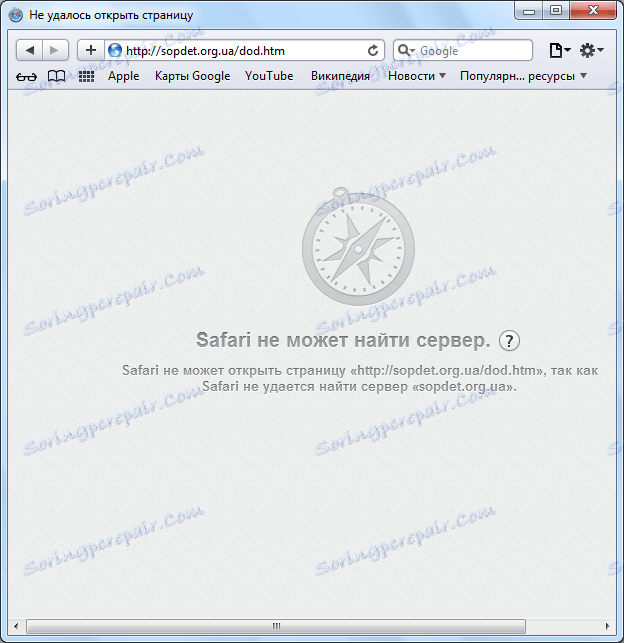
Chcete-li vymazat mezipaměť, stiskněte klávesy Ctrl + Alt + E. Objeví se vyskakovací okno s dotazem, jestli opravdu potřebujete vymazat mezipaměť. Klikněte na tlačítko "Vymazat".
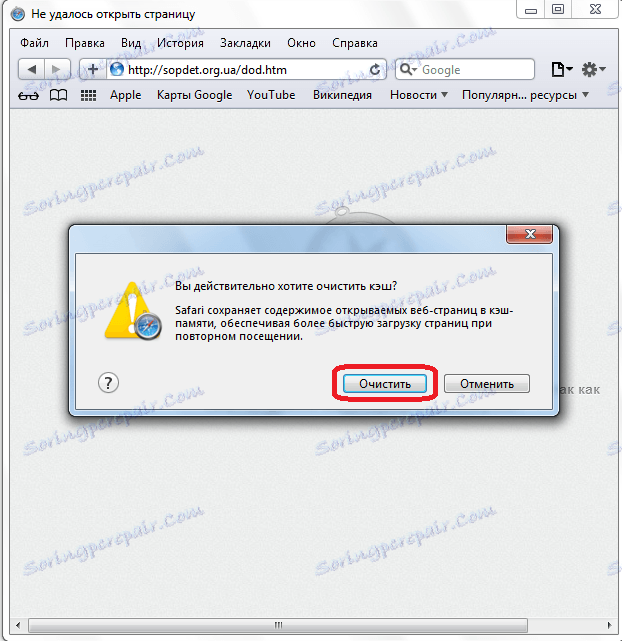
Potom zkuste znovu stránku znovu načíst.
Obnovit nastavení
Pokud první metoda výsledků nedala a webová stránka není načtena, pravděpodobně došlo k chybě v důsledku nesprávných nastavení. Proto je třeba je resetovat na původní vzhled, jako při instalaci programu.
Přejděte do nastavení Safari kliknutím na ikonu ozubeného kola v pravém rohu okna prohlížeče.
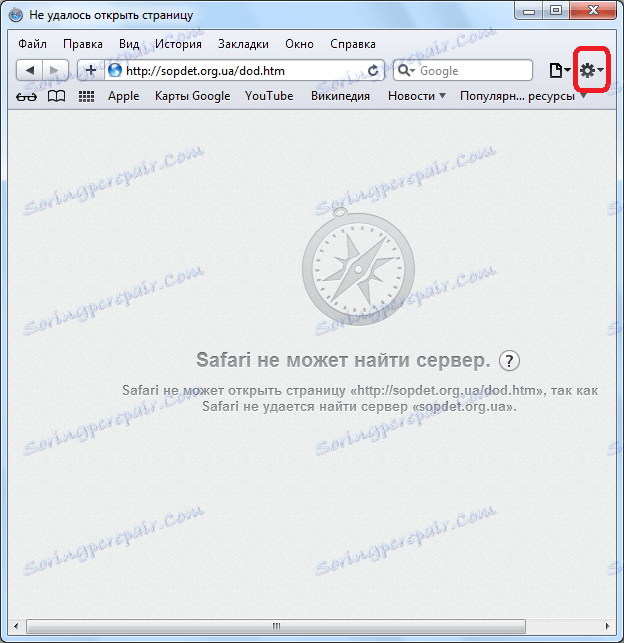
V zobrazené nabídce vyberte možnost "Reset Safari ...".

Zobrazí se nabídka, ve které lze vybrat, které údaje prohlížeče budou smazány a které zůstanou.
Pozor prosím! Všechny vymazané informace nepodléhají obnově. Proto by cenná data měla být nahrána do počítače nebo zapsána.
Poté, co jste vybrali, co chcete odstranit (a pokud je podstata problému neznámá, musíte vše vymazat), klikněte na tlačítko "Reset".
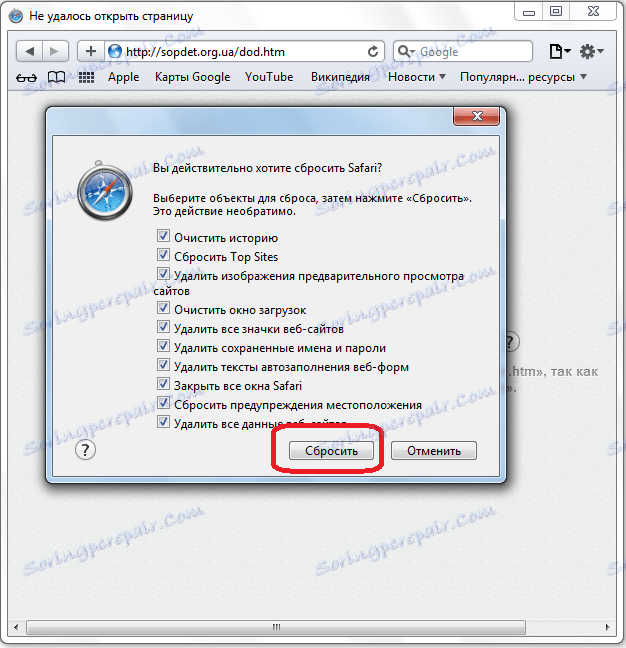
Po vynulování znovu načtěte stránku. Musí se otevřít.
Přeinstalujte prohlížeč
Pokud předchozí kroky nepomohly a jste si jisti, že příčina problému spočívá v prohlížeči, není nic co dělat, ale přeinstalujte jej s úplným odebráním předchozí verze spolu s daty.
Chcete-li to provést, přes ovládací panel přejděte do sekce "Odebrat programy", vyhledejte položku Safari v otevřeném seznamu, vyberte jej a klepněte na tlačítko "Odstranit".
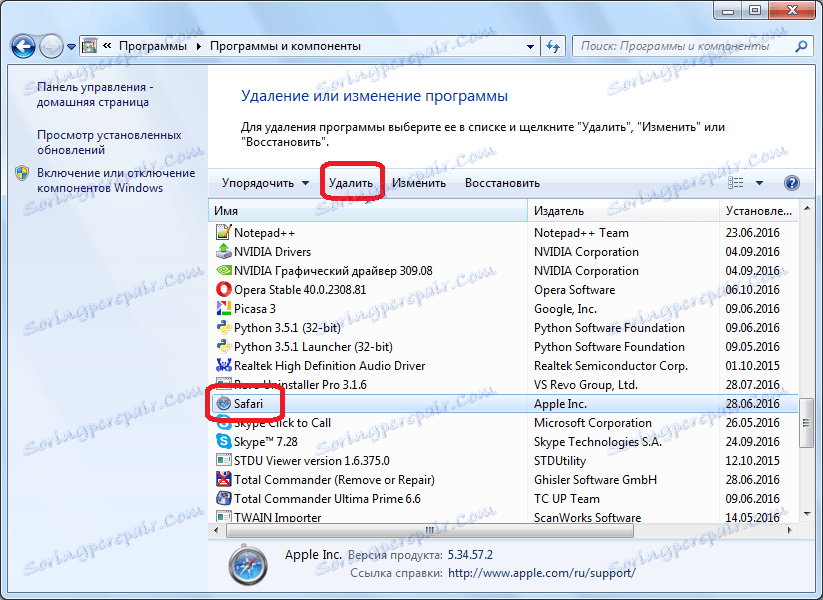
Po odinstalaci znovu nainstalujte program.
V převážnou většině případů, pokud byla příčinou problému skutečně v prohlížeči a ne v něčem jiném, důsledná implementace tří specifikovaných kroků téměř 100% zaručuje obnovení otevření webových stránek v Safari.